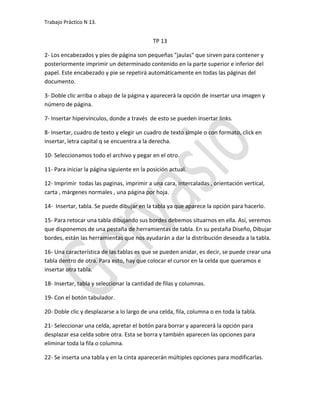
Tp 13
- 1. Trabajo Práctico N 13. TP 13 2- Los encabezados y pies de página son pequeñas "jaulas" que sirven para contener y posteriormente imprimir un determinado contenido en la parte superior e inferior del papel. Este encabezado y pie se repetirá automáticamente en todas las páginas del documento. 3- Doble clic arriba o abajo de la página y aparecerá la opción de insertar una imagen y número de página. 7- Insertar hipervínculos, donde a través de esto se pueden insertar links. 8- Insertar, cuadro de texto y elegir un cuadro de texto simple o con formato, click en insertar, letra capital q se encuentra a la derecha. 10- Seleccionamos todo el archivo y pegar en el otro. 11- Para iniciar la página siguiente en la posición actual. 12- Imprimir todas las paginas, imprimir a una cara, intercaladas , orientación vertical, carta , márgenes normales , una página por hoja. 14- Insertar, tabla. Se puede dibujar en la tabla ya que aparece la opción para hacerlo. 15- Para retocar una tabla dibujando sus bordes debemos situarnos en ella. Así, veremos que disponemos de una pestaña de herramientas de tabla. En su pestaña Diseño, Dibujar bordes, están las herramientas que nos ayudarán a dar la distribución deseada a la tabla. 16- Una característica de las tablas es que se pueden anidar, es decir, se puede crear una tabla dentro de otra. Para esto, hay que colocar el cursor en la celda que queramos e insertar otra tabla. 18- Insertar, tabla y seleccionar la cantidad de filas y columnas. 19- Con el botón tabulador. 20- Doble clic y desplazarse a lo largo de una celda, fila, columna o en toda la tabla. 21- Seleccionar una celda, apretar el botón para borrar y aparecerá la opción para desplazar esa celda sobre otra. Esta se borra y también aparecen las opciones para eliminar toda la fila o columna. 22- Se inserta una tabla y en la cinta aparecerán múltiples opciones para modificarlas.
- 2. Trabajo Práctico N 13. 23- Para combinar una celda con otra, para dividir celdas y para separar la tabla en varias partes. 25- En una tabla, situarse en el borde de una celda para modificar el alto y en los costados para modificar el ancho. 27- Para repetir las filas de encabezados en todas las páginas. 28- SmartArt: es una representación visual de la información que se puede crear de forma fácil y rápida eligiendo entre los diferentes diseños, con el objeto de comunicar mensajes o ideas eficazmente. Captura: inserta una imagen de los programas que no están minimizados en la barra de tarea. 29- Barras, anillos, líneas, áreas y superficie con algunos de los tipos disponibles. 30- Insertar, imágenes prediseñadas y abajo aparece “buscar más en office.com”. 32- Quitar el fondo: quitar el fondo de la imagen. Color: elegir el color de la imagen. Efectos Artísticos: colocar algún efecto a la imagen. Posición: elegir la posición de la imagen dentro de la página Efectos de imagen: agregar efectos a la imagen, por ejemplo: 3D sombra, etc. Ajustar texto: cambiar el formato de la imagen, por ejemplo: “estrecho” para poder desplazar la imagen. Recortar: recortar la imagen. 33-Correcciones: Brillo-Contraste Color: color de imagen Efectos artísticos: Agregar efectos a la imagen, por ejemplo: efecto de cemento. 36- Insertar, cuadro de texto, elegir los formatos 37- Líneas, rectángulos, formas básica, flecha de bloque, formas de ecuación, Diagrama de flujo, cintas y estrellas y llamadas. 38- Insertar la forma, click sobre ella y luegoclick en el círculo verde para girar su forma. 39- Insertar la forma, click derecho sobre la misma y click en formato, forma.
- 3. Trabajo Práctico N 13. 41- Un crucigrama es un pasatiempo escrito que consiste en escribir en una plantilla una serie de palabras en orden vertical y horizontal que se cruzan entre sí. 42- Un gráfico SmartArt es una representación visual de la información que se puede crear de forma rápida y fácil, eligiendo entre los diferentes diseños, con el objeto de comunicar mensajes o ideas eficazmente. 43- Lista, proceso, ciclo, jerarquía, imagen, matriz, relación. 44- Insertar el diagrama,click derecho en él y click en cambiar diseño. 46- Una plantilla es como un documento especial al que solo hay que completarlo. 50- Una plantilla puede tener la extensión .dotx o .dotm (el tipo de archivo .dotm le permite habilitar las macros en el archivo). 52- Nota de pie: es incluir una nota con un comentario o aclaración sobre el texto. 53- Notas de pie: Notas al final de la página. Notas al final: Notas al final del documento. 54- Comentarios: globos que aparecen en los márgenes del documento. 55- Ir a “revisar” en el menú de arriba y luego “Nuevo Comentario”. 56- Click en archivo, guardar y enviar y enviar mediante correo electrónico. 57-SkyDrive: permite a los usuarios cargar, crear, editar y compartir documentos de Microsoft Office directamente dentro de un navegador web. 61- Sirve para colaborar con otras personas con el documento realizado. 62- Una forma sencilla de hacer páginas web aprovechando la posibilidad de exportar en HTML. Luego al guardar el doc. lo guardamos como página web. 63- Insertar, Hipervínculo. 64- Archivo o página web existente, Lugar de este documento, Crear nuevo documento y Dirección de correo electrónico”